word表格如何计算平均成绩
来源:网络收集 点击: 时间:2024-02-16【导读】:
word表格如何计算平均成绩;我们一起来学习吧工具/原料more手机:华为软件:word方法/步骤1/4分步阅读 2/4
2/4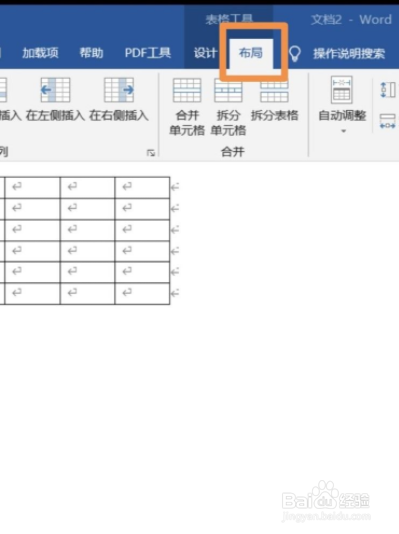 3/4
3/4 4/4
4/4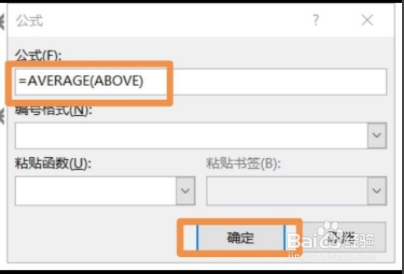
第一步,首先,在电脑里找到Word,是一个蓝色的图标,上面有一个字母“W”,然后我们应该打开Word,双击“空白文档”,这样先新建一个Word页面。
 2/4
2/4第二步,进入Word界面以后,我们输入我们需要的表格,在工具栏中可以看到“表格工具”,然后我们点击“布局”。
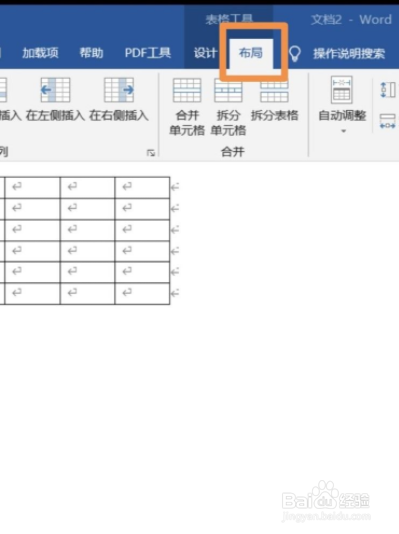 3/4
3/4第三步,然后,“布局”选项下面会更新窗口信息,我们可以在最后找到“数据”栏目框,点击“公式”选项。
 4/4
4/4第四步,然后会弹出新的窗口,删除公式栏中的内容,输入“=ANERAGE(ABOVE)”,然后点击“确定”即可求出平均成绩。
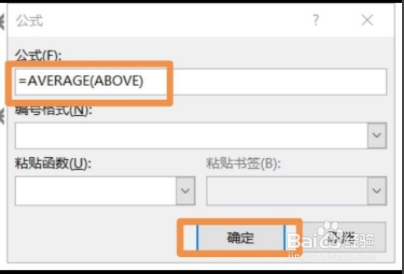
版权声明:
1、本文系转载,版权归原作者所有,旨在传递信息,不代表看本站的观点和立场。
2、本站仅提供信息发布平台,不承担相关法律责任。
3、若侵犯您的版权或隐私,请联系本站管理员删除。
4、文章链接:http://www.1haoku.cn/art_48640.html
上一篇:如何做肉馅花卷好吃
下一篇:如何利用WPS表格制作柱状图
 订阅
订阅